什麼是惡意軟體 HackTool:Win32/Keygen?如何去除?

您是否掃描過您的設備並發現它感染了 HackTool:Win32/Keygen?在您使用破解或金鑰產生器啟動進階軟體後,Windows Defender 可能會自動警告您有關此惡意軟體的存在。

微軟兌現了承諾,並於10 月 5 日向用戶發布了Windows 11 。對於美洲用戶來說,由於時區差異,10月5日還沒過去,Windows 11的發布甚至比預期還要早。
新作業系統將透過Windows Update自動交付給符合條件的使用者。如果您還沒有收到,您很可能沒有進入第一輪更新。這來自於微軟批次更新Windows 11,以確保發生錯誤時不會同時破壞全球使用者體驗。
這意味著您將來將會更新。不過,如果您等不及,可以立即下載 Windows 11 ISO 檔案進行安裝或加入 Windows Insider 計畫。
Windows 11於6月24日正式推出,是2014年9月發布的Windows 10的後繼機。 Windows 10使用者可以選擇免費更新至Windows 11或繼續使用Windows 10。
這次,微軟對可以運行Windows 11的硬體限制更加嚴格,更多詳細資訊可以參考Windows 11最低設定要求一文。對於不支援的設備,您仍然可以安裝 Windows 11,但將無法存取未來的更新。若要查看您的電腦是否符合安裝Windows 11的條件,您可以參考如何使用微軟的PC健康檢查工具。
另外要注意的一點是,即使你選擇不升級到Windows 11,也不會被微軟拋棄。 Microsoft 致力於在 2025 年 10 月之前支援 Windows 10 更新,讓你有時間安排升級你的設備,為 Windows 11 做好準備。
LuckyTemplates 和你們已經討論 Windows 11 有一段時間了,並且還仔細研究了該作業系統的一些出色功能和改進。現在Windows 11已經正式發布,LuckyTemplates將總結我們對這款微軟新作業系統的全面思考和評論。
現在,讓我們開始吧!
Windows 11 評論
在 Windows 11 上,「開始」功能表幾乎被徹底修改。 Live Tiles 是 Windows 8 的關鍵設計,現已被淘汰,取而代之的是可固定應用程序,這是智慧型手機用戶更熟悉的新設計。
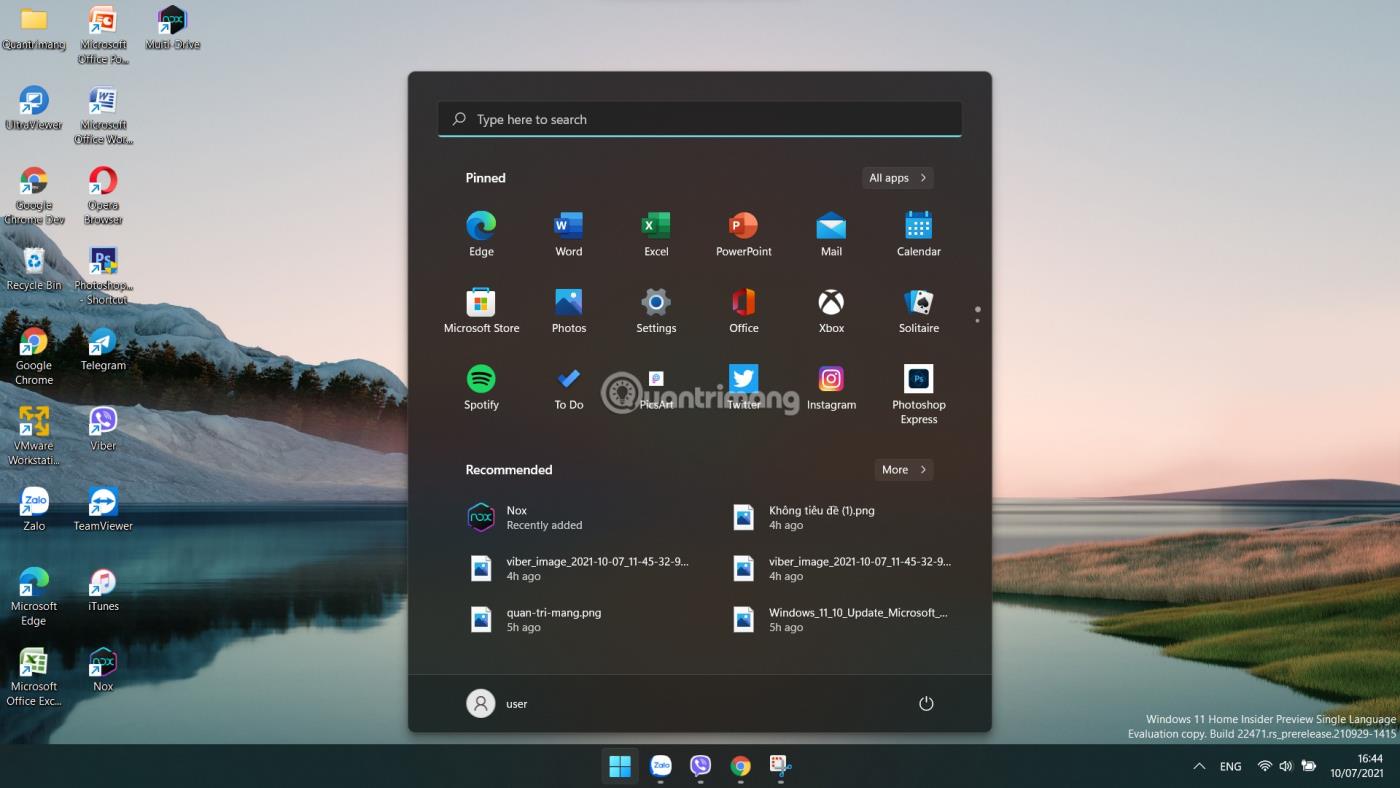
很少使用動態磁貼的用戶可能不會對使用固定應用程式感興趣。然而,當微軟刪除了一些有用的功能(例如應用程式分組功能)時,那些經常在Windows 10 上使用「開始」功能表的人可能會感到失望。基本上,如果你想找到一個應用程序,你將不得不在“開始”功能表中滾動更多內容。我認為這是微軟的一個無意識的設計,尤其是在沒有替代解決方案的情況下。
還包括文件建議功能,它顯示在“開始”功能表的底部。如果您想快速存取最近使用的文件,這是一個有用的功能。然而,它也存在潛在的風險,洩漏資訊…因此,如果你不喜歡的話,微軟允許你關閉這個功能。
同時,Windows 11 中的搜尋體驗有點奇怪。開始功能表中的搜尋列與專用搜尋按鈕緊密整合。事實上,它們的關係非常密切,點擊「開始」功能表頂部的搜尋列將關閉「開始」選單,打開專用的搜尋 UI。這是一次非常糟糕的經驗。

Windows 11 上的工作列可能是最具爭議的功能。原因是微軟刪除了一堆功能並且沒有添加任何東西。微軟解釋說,他們這樣做是為了「簡化」體驗。
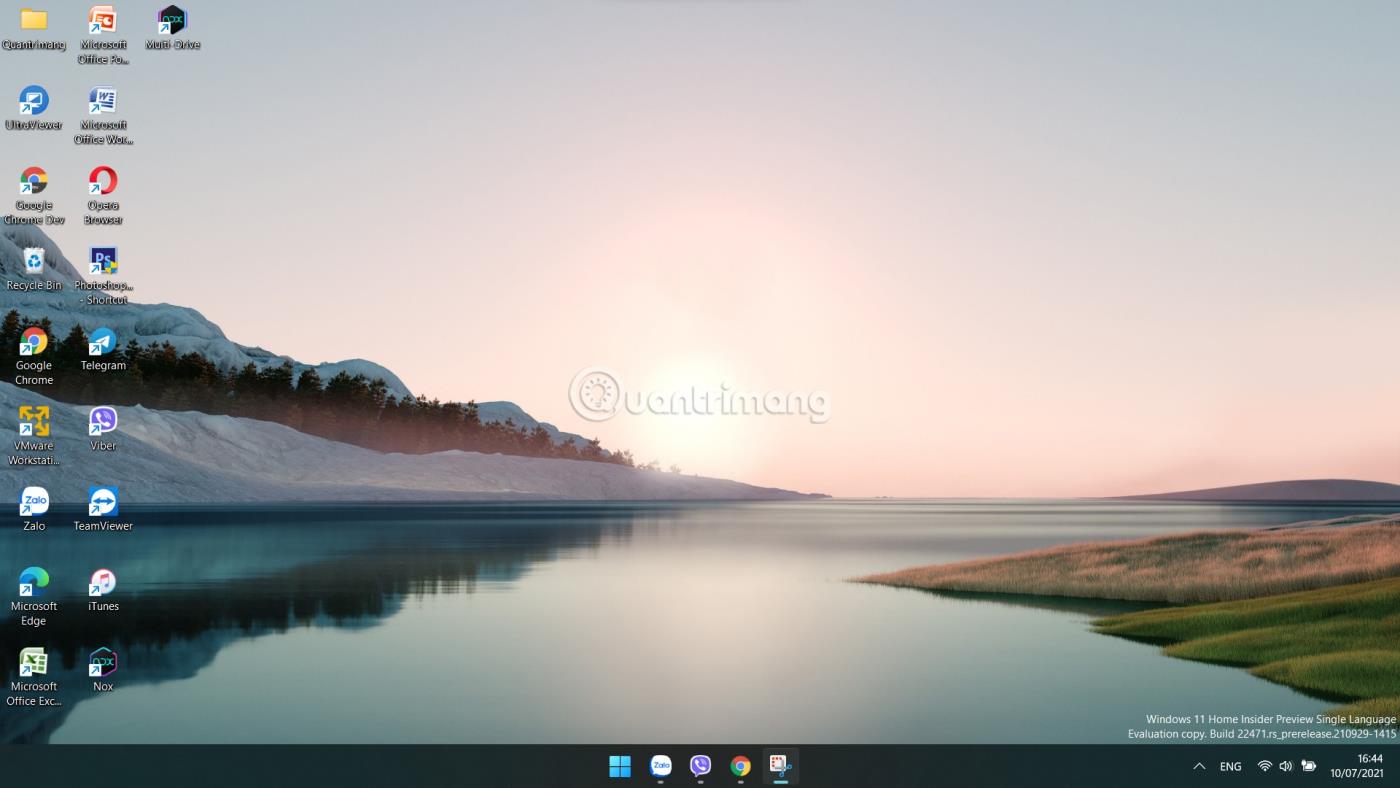
如果您經常在 Windows 10 上按一下工作列以從上下文功能表中開啟工作管理員,那麼在 Windows 11 上您必須改掉這個習慣。 Windows 11 上工作列的上下文功能表只有一個選項:存取工作列設定。
其次是它的位置問題。在 Windows 11 上,工作列預設為居中,您可以調整它以將應用程式圖示向左對齊。但是,您無法變更工作列的位置。許多人對這個決定感到憤怒。
Windows 11 也不允許您自訂應用程式群組。所有應用程式視窗現在預設分組。這意味著,如果您同時打開應用程式的多個窗口,則將需要花費更多的操作和時間來存取特定窗口。
這並不是微軟從您身上奪走的全部。在 Windows 11 上,您甚至無法將應用程式拖放到工作列上以固定它們。您無法在多個顯示器上看到日期和時間,並且系統時鐘不再顯示精確到秒的時間。你不能讓物品變得更小...
造成這些有些災難性的變化的原因是Windows 11借用了Windows 10X的工作列設計。專為雙螢幕裝置規劃設計的 Windows 10X 由於某些原因被微軟扼殺了。
簡化工作列有助於Windows 11具有現代美感,但會導致使用者犧牲許多功能。當我必須點擊幾次滑鼠才能到達我需要的視窗時,我常常感到不舒服。

我對 Windows 11 上的小部件的感覺很複雜。 Microsoft 讓我們透過 Windows 10 的新聞和興趣功能嘗試工作列上的小部件。在 Windows 11 上,新聞和興趣按鈕消失,並被工作列上的小部件的單獨按鈕取代。
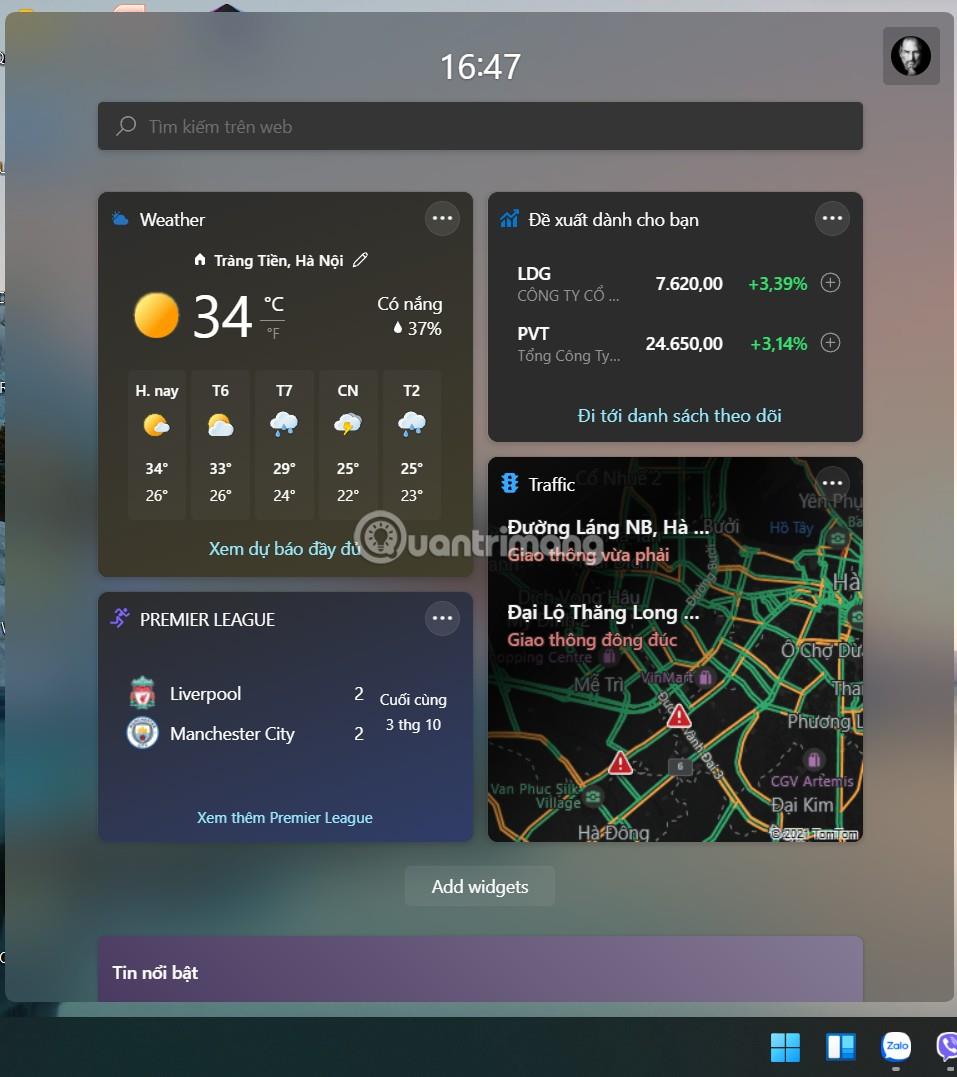
點擊它,您將看到提供新聞、天氣、股票的小部件...它還與 Outlook 日曆、OneDrive 和 Microsoft Todo 等其他 Microsoft 服務整合...您可以自訂清單您感興趣的新聞項目。如果您不想使用它,只需透過 Windows 設定從工作列中刪除 Widget 圖示即可。
Widget 的一個缺點是它不提供多工功能。小部件的尺寸相當大,因此打開時,它們會佔據大量螢幕空間,尤其是對於筆記型電腦而言。此外,當您按一下任何其他介面元素時,小工具將關閉。要嘛開啟Widget,要嘛繼續做其他任務,它們不能並行打開。
我認為微軟應該對Widget進行一些調整,以便用戶可以以更有用的方式使用它。

Windows 11 上的檔案總管已重新設計。顯著的變化包括一些新圖示和功能區 UI,它取代了舊檔案資源管理器中有些「過時」的工具列介面。透過新的介面,使用者可以輕鬆找到他們需要的內容。大多數工具列設定已移至三點選單內。
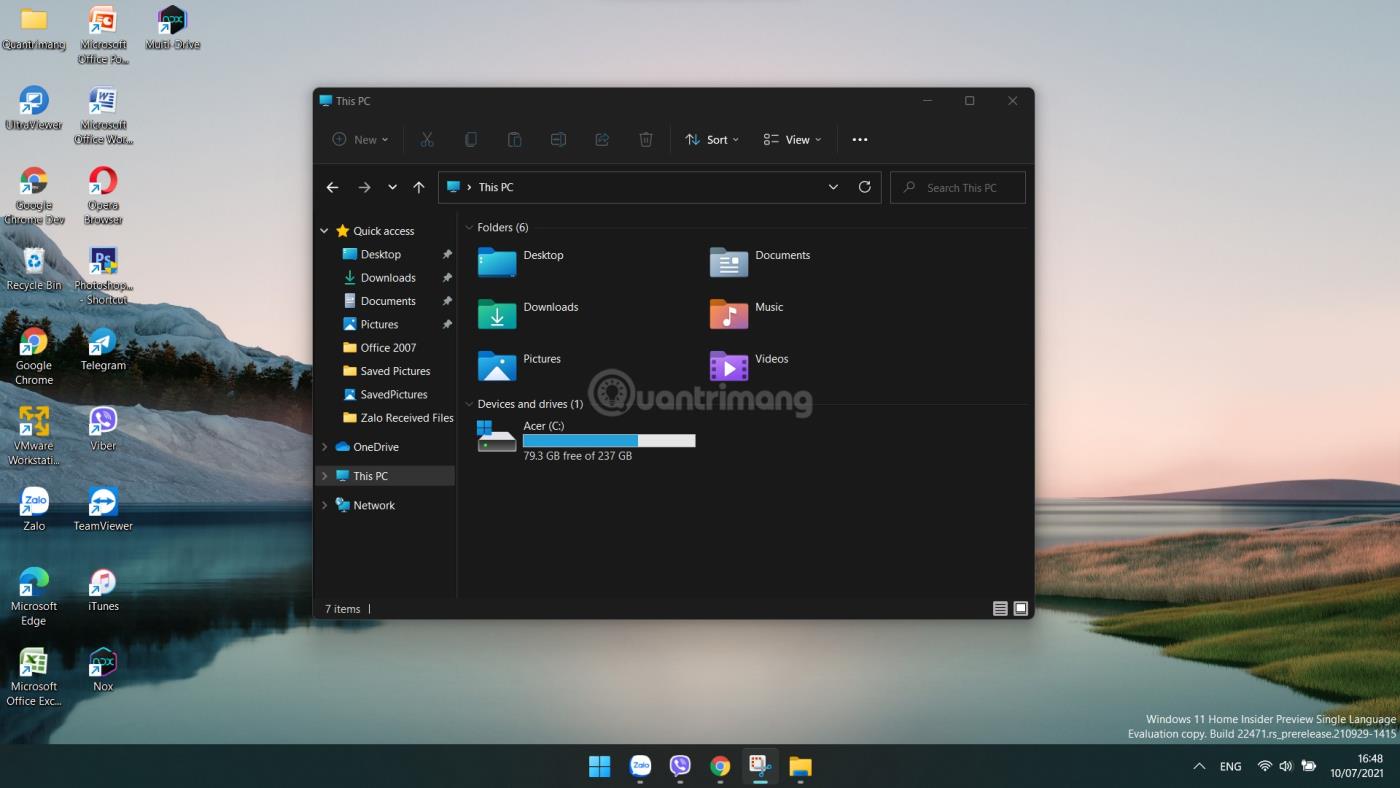
然而,強調功能區圖示而不是工具列上的常規文字將使支援人員的工作變得更加困難。此外,每個人都必須習慣新介面,如果您不習慣使用鍵盤快捷鍵,事情會變得更加困難。
檔案總管還有一個新的上下文選單。我們將在「使用者介面」部分中詳細討論新的上下文選單,因為這是整個 Windows 11 的更改,而不僅僅是檔案總管。
我非常喜歡檔案總管的新介面,但它的效能有點問題。當我選擇檔案的下載位置時,檔案總管需要幾秒鐘才能開啟。雖然不嚴重,但顯然讓使用者有點不舒服。 Windows 10 上的檔案總管沒有此問題。

在作業系統級別,多工處理是一個非常廣泛的領域,因此我將只專注於重大改進,而不是指出每個細節。我最喜歡的 Windows 11 功能是「捕捉版面配置」和「捕捉群組」(統稱為「捕捉輔助」)。它允許用戶快速將螢幕視窗捕捉到螢幕的不同區域。
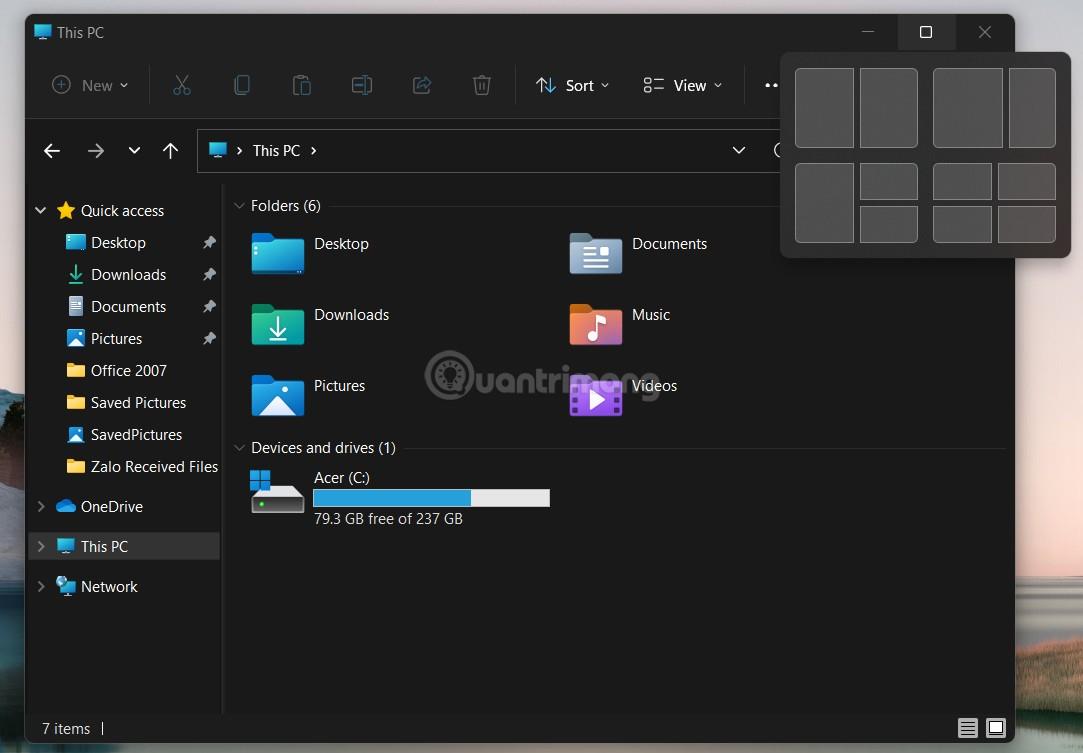
當您將滑鼠懸停在應用程式視窗的「視窗」圖示上時,會出現螢幕位置建議。這個新介面使事情變得更容易,並提供不同類型的應用程式對接。對於經常在螢幕上使用多個視窗的人來說,Snap Assist 將幫助他們顯著提高工作效率。
同樣,虛擬桌面也有一些漂亮的改進。最明顯的改進是由於刪除了時間軸而使介面更加清晰。其他改進包括為虛擬桌面設置不同桌面的能力以及使用上下文選單有效地移動它們的能力。雖然沒有什麼突破性的,這些小改進有助於提高整體體驗的滿意度。
同時,快速設置既有優點也有缺點。微軟已經取消了作業中心,並將快速設定和通知劃分到自己的托盤。這是一個不錯的更改,因為它將佔用更少的螢幕空間。
然而,我覺得煩人的是工作列上奇怪的系統圖示組合。如果您單擊這些圖示中的任何一個,您將看到所有快速設定而不是相關設定。這會讓您浪費時間透過設定來找到您需要的螢幕。一旦您習慣了該介面,它將節省您搜尋的時間。
我真心希望微軟能夠在下一個 Windows 11 更新中改變這種行為。
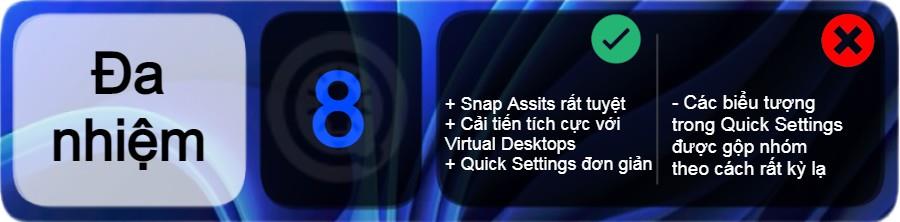
儘管在討論特定功能時我們間接地談論了很多使用者介面,但仍然應該有一個單獨的討論部分。 Windows 11 有許多介面變化,最引人注目的是圓角和新的上下文功能表。
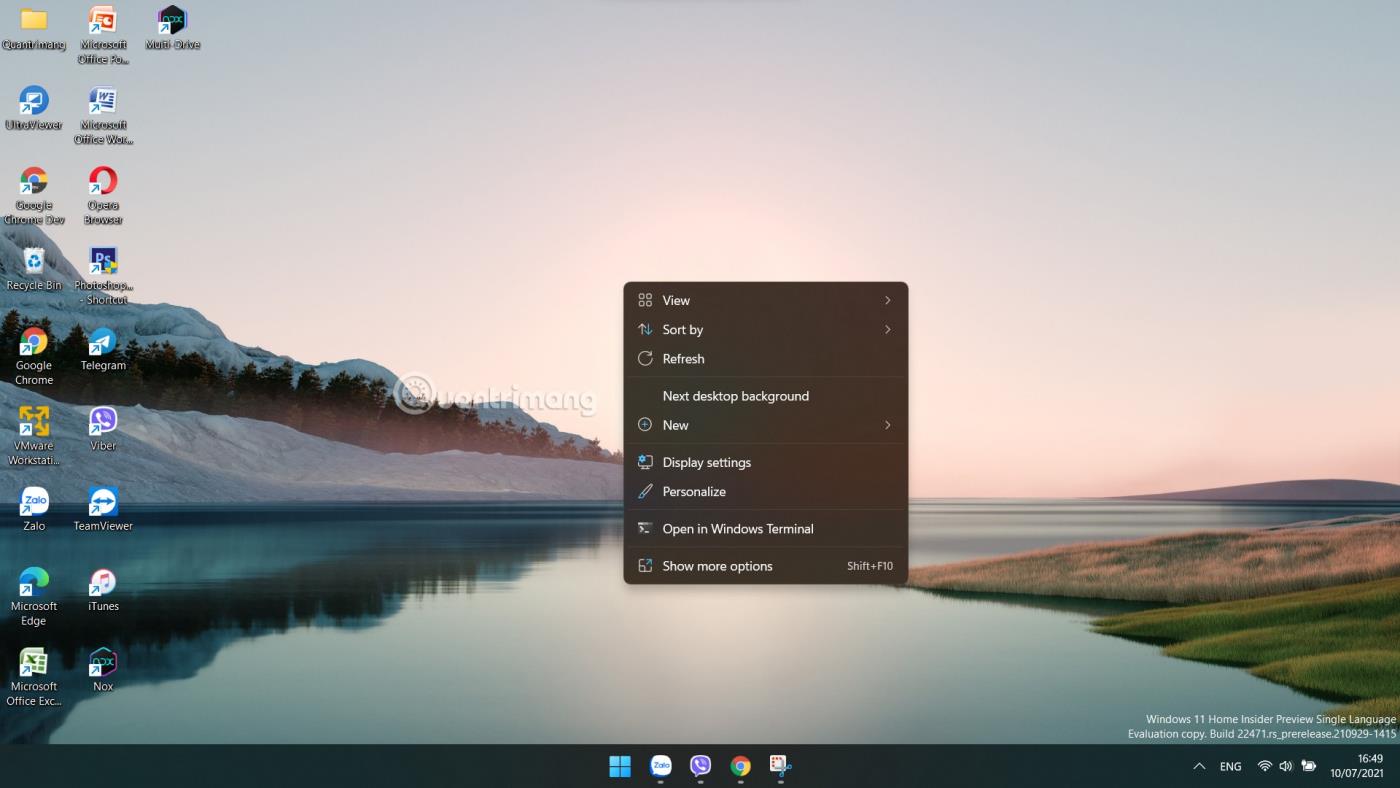
Windows 11 上的視窗將採用圓角,而不是尖角。這種類型的設計使事情變得更美觀、更用戶友好、更可靠,並且不會影響使用 Windows 的核心體驗。有些人可能不喜歡它,但我認為人們會習慣它,因為圓角設計逐漸隨處出現。
上下文選單也是一個有重大改進的元素。新的上下文功能表頂部有一個功能區,可容納常用功能,而其他選項則整齊地分組在下面。但是,有一些第三方應用程式選項將隱藏在「更多選項」配置中。
「更多選項」實際上開啟了舊的上下文選單,供您輕鬆操作。微軟並不希望這樣,並希望第三方應用程式能夠更新以更好地支援新的上下文選單。
使用者介面還有一些其他的小改進。 Windows 11 圖示和設計語言已更新。時鐘、照片、截圖工具和畫圖等應用程式也已升級,更適合 Windows 11。
微軟正在繼續調整 Windows 11 介面,未來我們可能會看到更多改進。 Windows 11 似乎非常注重創建現代化的使用者介面,但微軟仍有很多工作要做,以使整個作業系統的體驗保持一致。

在我看來,這是 Windows 11 上最不必要的功能之一。微軟正試圖將 Teams 定位為面向消費者的品牌,並將其直接整合到新作業系統中。您可以透過點擊工作列上的聊天圖示直接存取 Teams。微軟的想法是將 Teams 變成 Windows 11 的 FaceTime,而 Skype 卻慘遭失敗。
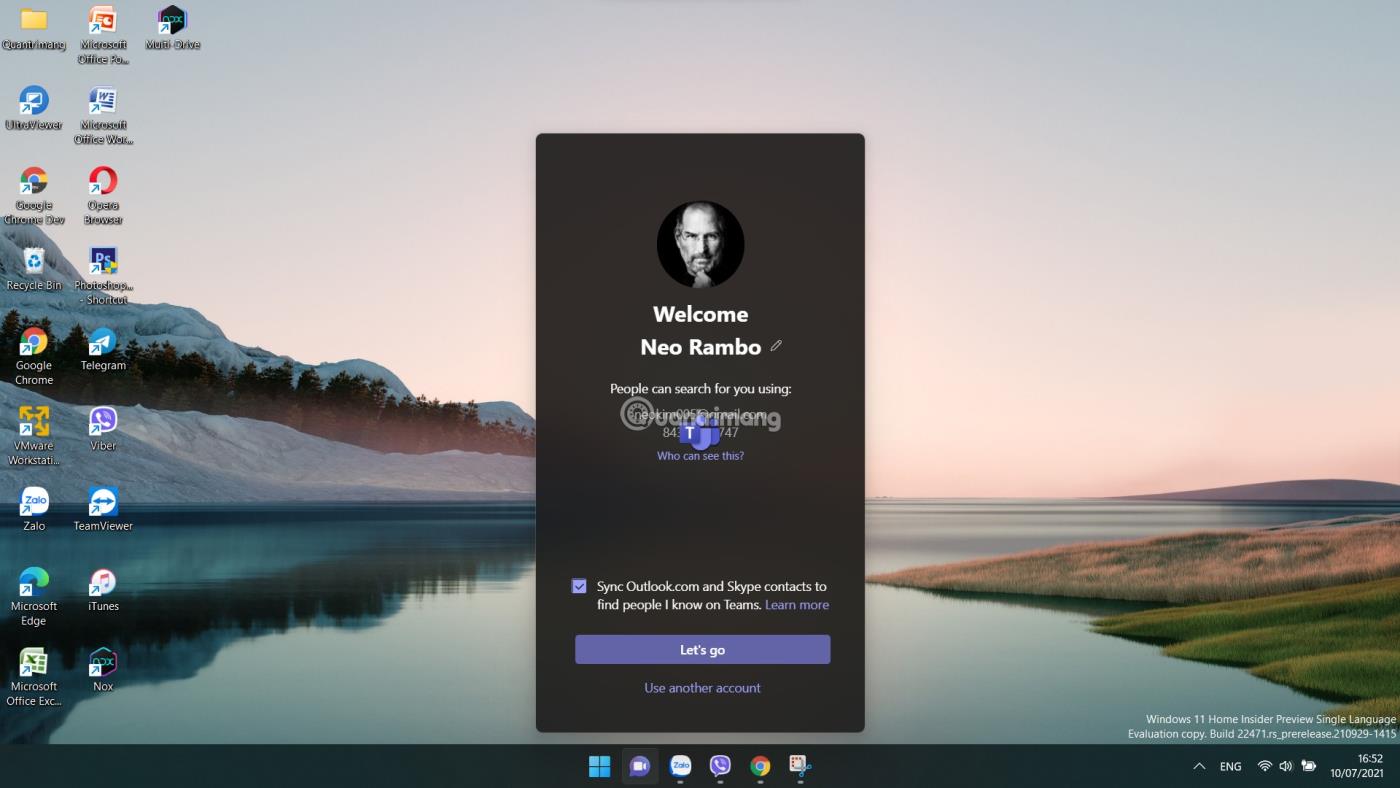
現在,當您啟動 Teams 時,它會在工作列上方提供一個彈出式 UI,以便您可以與朋友、家人和同事在線交流。這種方法沒有什麼問題,但是沒有任何優點。
大多數人有更好的線上交流選擇。 Teams 唯一值得誇耀的是能夠快速分享電腦螢幕。但實際上,很少有人在與家人和朋友交流時需要這個功能。
Teams 整合充滿錯誤。聊天視窗不支援 Snap Layout,儘管它是作業系統的功能,上下文選單不清晰,使用者介面不直觀...
簡而言之,微軟希望以 Teams 在企業環境中的成功為基礎,吸引使用者使用 Teams 進行個人通訊。然而,目前該團隊還沒有任何足夠有吸引力的東西來說服用戶加入並使用它。也許微軟應該預料到有一天所有其他線上交流平台都會像前幾天Facebook的6小時事件一樣崩潰。

Microsoft Store 似乎已經從頭開始重建,在您造訪的每個頁面(從搜尋、庫、設定)上都可以享受全新的體驗…當您與某些使用者介面元素互動時,會出現一些有用的效果和動畫。雖然不一定是完美的,但我認為微軟在設計方面已經走上了正確的方向。
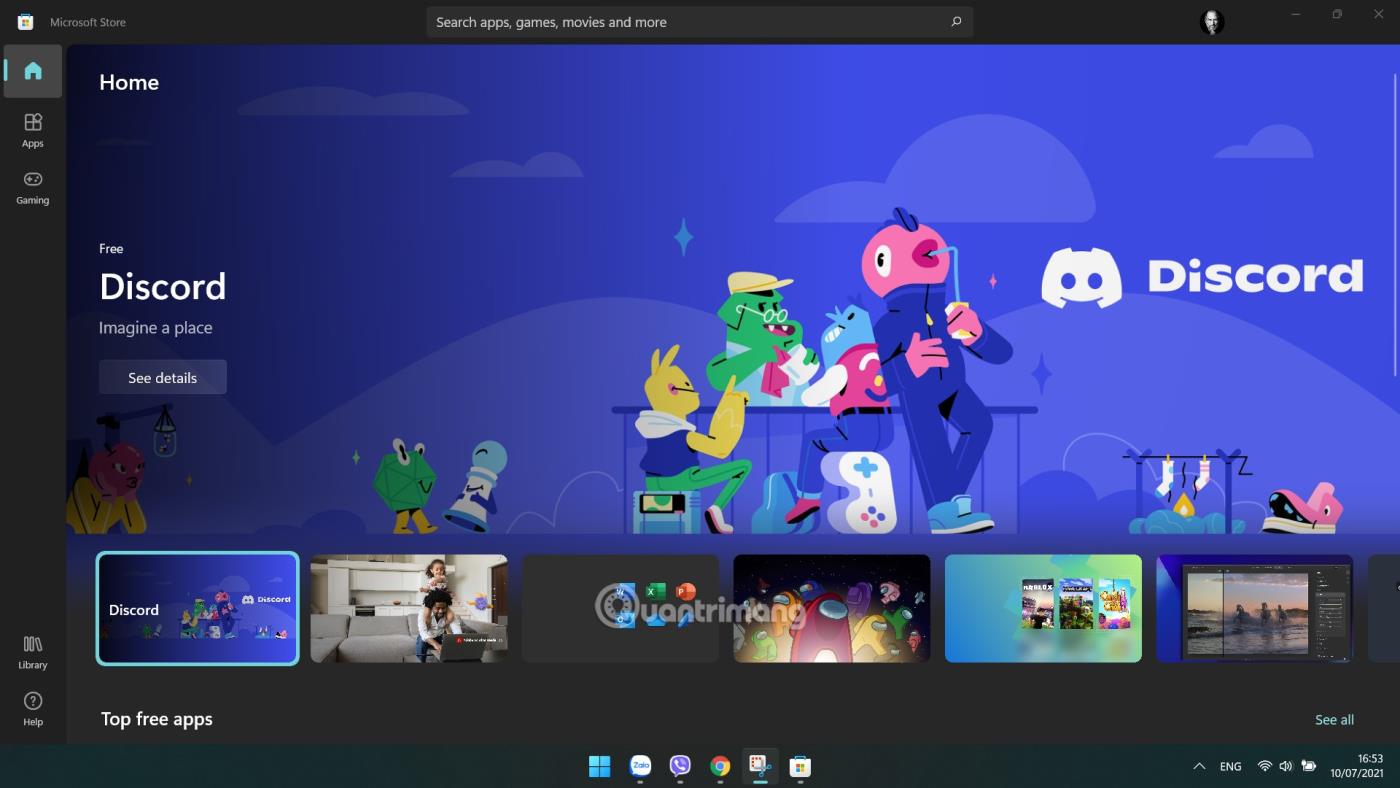
Microsoft 還允許發布任何類型的應用程序,從而使 Microsoft Store 對開發人員更具吸引力。此外,第三方應用商店也整合到Microsoft Store。結合對開發者友善的政策,Microsoft Store 很可能很快就會成為應用程式分發領域的主要競爭對手。
唯一值得注意的問題是仍然不支援 Android 應用程式。雖然它不是 Microsoft Store 的直接錯誤,但密切相關。在推出Windows 11時,微軟就大聲宣傳微軟商店將與亞馬遜商店結合,提供直接在Windows 11上運行的Android應用程式。但最終,微軟此後沒有更新任何東西。
不僅是正式版,功能還沒有出現在Windows 11 Insider Preview版本上。因此,可能需要幾週、幾個月甚至幾年的時間才能準備好向用戶發布。這是很多人都期待的功能,所以拖延的時間越長,微軟的聲譽就會越差。

Windows 10 為使用者提供了一種快速設定特定類別預設應用程式的方法,例如電子郵件、地圖、音樂播放器、照片檢視器、影片播放器和 Web 瀏覽器。但在 Windows 11 上,這個功能消失得無影無蹤。

目前,Microsoft 希望您手動安裝要調整預設應用程式的每個擴充協定。如果您想在 Windows 11 上將預設瀏覽器從 Microsoft Edge 變更為 Google Chrome,則必須重新安裝每種檔案類型和副檔名。
這除了讓使用者頭痛之外,也是明目張膽的反競爭行為。沒有任何事物可以證明這項行動的合理性。微軟的競爭對手做出了強烈反應。 Mozilla 甚至反編譯了微軟的源代碼,這樣只需點擊一個按鈕,Firefox 瀏覽器就可以在 Windows 11 上預設安裝所有檔案類型和副檔名。
對於某些文件類型使用大量第三方應用程式的用戶,在升級到 Windows 11 之前應該注意這一點。原因是它會嚴重影響用戶體驗。

在對 Windows 11 進行最終評論之前,我想強調一下,我的最終得分(如本文末尾所示)並不是上述功能得分的平均值。如果平均分數的話,準確的分數應該是6.05/10。原因是作業系統是許多其他東西的組合。作業系統是提供整體體驗的所有部分的組合。
簡而言之,我真的很想喜歡 Windows 11。我喜歡現代的使用者介面設計和功能,例如 Snap Assist、Microsoft Store 和其他多任務改進。
但還是有一些問題讓我無法接受。例如Microsoft Teams集成,工作列太奇怪,預設應用程式設定複雜。
我知道微軟可以隨著時間的推移改進 Windows 11,但我不知道截止日期是什麼時候。我不明白微軟在宣布Windows 11將支援Android時製造了巨大的興奮,但在新作業系統推出當天卻沒有提供該功能,它到底想要什麼。他們甚至沒有這個功能的時間表,沒有宣布延遲,什麼都沒有。
其次,Windows 11缺少太多功能。微軟為了簡化Windows 11而犧牲了很多功能。提供一個簡化到幾乎沒有任何功能的任務欄、一個運行時帶有搜尋功能的開始功能表是荒謬的。不是。
微軟剛剛感謝了Windows Insider 用戶為幫助他們建立Windows 11 所做的貢獻。但是,當反饋和復原功能的請求全部被微軟拒絕時,像我這樣的Windows Insider 用戶會感到不尊重,甚至忽略即使是最小的功能。鑑於 Windows 11 的缺點以及一系列功能的不成熟推出,許多人想知道微軟是否仍然考慮 Windows Insider 的回饋。
確實,Windows 11仍然有它的優勢,但用戶確實想要更多的選擇和更多的功能。作為一家產品遍布全球的大型科技公司,你不能以簡化為藉口刪除作業系統功能並期望人們沒有意見。
總而言之,目前Windows 11的問題在於沒有什麼突出的功能,它只是看起來像Windows 10的重新介面版本,僅此而已。介面更新很好,但不會讓使用者覺得需要立即升級。我認為微軟應該等到開發完成,完成更多功能和功能之後再向市場推出Windows 11,而不是這樣急於發布。
顯然,用戶對微軟「先發布,後修復bug」的風格太熟悉了。這個公式自推出第一個作業系統以來一直由微軟維持,直到Windows 11。這還不錯,但也不是很好,簡化使用者介面並不是一個壞主意,但如果像當前的Windows 11那樣半心半意地做,就不會了。創造真正引人注目的體驗。
隨著時間的推移,Windows 11 會變得更好,但現在還不是您安裝或升級到該作業系統的時候。

您是否掃描過您的設備並發現它感染了 HackTool:Win32/Keygen?在您使用破解或金鑰產生器啟動進階軟體後,Windows Defender 可能會自動警告您有關此惡意軟體的存在。
探索如何在Windows 10上建立和管理還原點,這是一項有效的系統保護功能,可以讓您快速還原系統至先前狀態。
您可以使用以下 15 種方法輕鬆在 Windows 10 中開啟<strong>裝置管理員</strong>,包括使用命令、捷徑和搜尋。
很多人不知道如何快速顯示桌面,只好將各個視窗一一最小化。這種方法對於用戶來說非常耗時且令人沮喪。因此,本文將向您介紹Windows中快速顯示桌面的十種超快速方法。
Windows Repair 是一款有效的 Windows 錯誤修復工具,幫助使用者修復與 Internet Explorer、Windows Update 和其他重要程式相關的錯誤。
您可以使用檔案總管選項來變更檔案和資料夾的工作方式並控制顯示。掌握如何在 Windows 10 中開啟資料夾選項的多種方法。
刪除不使用的使用者帳戶可以顯著釋放記憶體空間,並讓您的電腦運行得更流暢。了解如何刪除 Windows 10 使用者帳戶的最佳方法。
使用 bootsect 命令能夠輕鬆修復磁碟區引導程式碼錯誤,確保系統正常啟動,避免 hal.dll 錯誤及其他啟動問題。
存檔應用程式是一項功能,可以自動卸載您很少使用的應用程序,同時保留其關聯的檔案和設定。了解如何有效利用 Windows 11 中的存檔應用程式功能。
要啟用虛擬化,您必須先進入 BIOS 並從 BIOS 設定中啟用虛擬化,這將顯著提升在 BlueStacks 5 上的效能和遊戲體驗。








